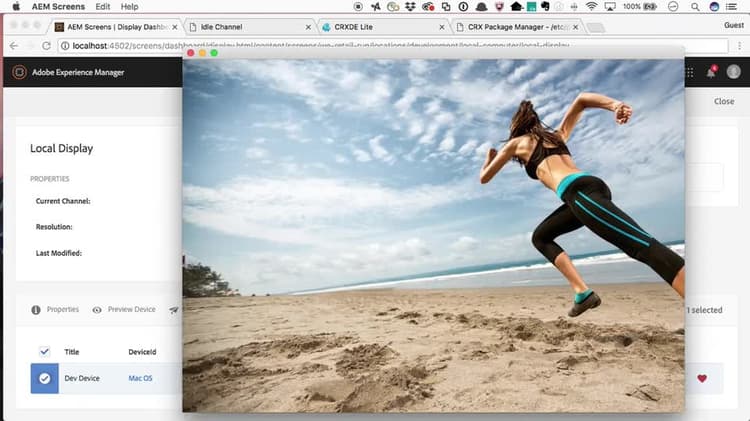Sviluppo di un componente personalizzato per AEM Screens developing-a-custom-component-for-aem-screens
Il seguente tutorial illustra i passaggi necessari per creare un componente personalizzato per AEM Screens. AEM Screens riutilizza molti modelli di progettazione e tecnologie esistenti di altri prodotti AEM. Il tutorial evidenzia differenze e considerazioni speciali durante lo sviluppo per AEM Screens.
Panoramica overview
Questo tutorial è destinato agli sviluppatori che hanno poca esperienza con AEM Screens. In questo tutorial, viene creato un semplice componente "Hello World" per un canale Sequence in AEM Screens. Una finestra di dialogo consente agli autori di aggiornare il testo visualizzato.

Prerequisiti prerequisites
Per completare questa esercitazione, è necessario quanto segue:
-
AEM 6.5 più l'ultimo Feature Pack di Screens.
-
Ambiente di sviluppo locale
I passaggi del tutorial e le schermate vengono eseguiti utilizzando CRXDE-Lite. È inoltre possibile utilizzare gli IDE per completare l'esercitazione. Ulteriori informazioni sull'utilizzo di un IDE per sviluppare con AEM sono disponibili qui.
Configurazione del progetto project-setup
Il codice sorgente di un progetto Screens viene in genere gestito come progetto Maven con più moduli. Per accelerare l'esercitazione, è stato pregenerato un progetto utilizzando Archetipo progetto AEM 13. Ulteriori dettagli sulla creazione di un progetto con Archetipo progetto Maven AEM sono disponibili qui.
- Scarica e installa i seguenti pacchetti utilizzando Gestione pacchetti CRX:
Ottieni file
Facoltativamente Se lavori con Eclipse o un altro IDE, scarica il pacchetto di origine seguente. Distribuisci il progetto in un’istanza AEM locale utilizzando il comando Maven:
mvn -PautoInstallPackage clean install
Avviare HelloWorld SRC Screens We.Retail Esegui progetto.
-
In Gestione pacchetti CRX, verificare che siano installati i due pacchetti seguenti:
- screens-weretail-run.ui.content-0.0.1-SNAPSHOT.zip
- screens-weretail-run.ui.apps-0.0.1-SNAPSHOT.zip

Screens
We.RetailEseguiUi.AppseUi.Contentpacchetti installati tramite Gestione pacchetti CRX. -
Il pacchetto screens-weretail-run.ui.apps installa il codice sotto
/apps/weretail-run.Questo pacchetto contiene il codice responsabile del rendering dei componenti personalizzati per il progetto. Questo pacchetto include il codice del componente ed eventuali JavaScript o CSS necessari. Questo pacchetto incorpora anche screens-weretail-run.core-0.0.1-SNAPSHOT.jar che contiene il codice Java™ necessario per il progetto.
note note NOTE In questa esercitazione non viene scritto alcun codice Java™. Se è necessaria una logica di business più complessa, è possibile creare e distribuire Java™ di back-end utilizzando il bundle Java™ di base. 
Rappresentazione del codice ui.apps in CRXDE Lite
Il componente Hello World è solo un segnaposto. Nel corso dell’esercitazione, viene aggiunta una funzionalità che consente all’autore di aggiornare il messaggio visualizzato dal componente.
-
Il pacchetto screens-weretail-run.ui.content installa il codice sotto:
/conf/we-retail-run/content/dam/we-retail-run/content/screens/we-retail-run
Questo pacchetto contiene il contenuto iniziale e la struttura di configurazione necessaria per il progetto.
/conf/we-retail-runcontiene tutte le configurazioni per il progetto di esecuzioneWe.Retail./content/dam/we-retail-runinclude l'avvio delle risorse digitali per il progetto./content/screens/we-retail-runcontiene la struttura del contenuto di Screens. Il contenuto di tutti questi percorsi viene aggiornato principalmente in AEM. Per promuovere la coerenza tra gli ambienti (locale, di sviluppo, di staging, di produzione) spesso nel controllo del codice sorgente viene salvata una struttura di contenuto di base. -
Passa a AEM Screens >
We.RetailEsegui progetto:Dal menu Start di AEM, fai clic sull’icona Screens. Verificare che il progetto di esecuzione
We.Retailsia visualizzato.
Creare il componente Hello World hello-world-cmp
Il componente Hello World è un componente semplice che consente a un utente di inserire un messaggio da visualizzare sullo schermo. Il componente è basato sul modello di componente AEM Screens: https://github.com/Adobe-Marketing-Cloud/aem-screens-component-template.
AEM Screens presenta alcuni vincoli interessanti che non sono necessariamente validi per i componenti WCM Sites tradizionali.
- La maggior parte dei componenti Screens deve essere eseguita a schermo intero sui dispositivi di digital signage di destinazione
- La maggior parte dei componenti Screens deve essere incorporabile nei canali di sequenza per generare presentazioni
- L’authoring deve consentire la modifica di singoli componenti in un canale di sequenza, pertanto non è necessario eseguirne il rendering a schermo intero
-
In CRXDE-Lite
http://localhost:4502/crx/de/index.jsp(o IDE scelto) passa a/apps/weretail-run/components/content/helloworld.Aggiungi le seguenti proprietà al componente
helloworld:code language-none jcr:title="Hello World" sling:resourceSuperType="foundation/components/parbase" componentGroup="We.Retail Run - Content"
Proprietà per /apps/weretail-run/components/content/helloworld
Il componente Hello World estende il componente foundation, components, parbase in modo che possa essere utilizzato correttamente all'interno di un canale Sequence.
-
Crea un file sotto
/apps/weretail-run/components/content/helloworlddenominatohelloworld.html.Compila il file con quanto segue:
code language-xml <!--/* /apps/weretail-run/components/content/helloworld/helloworld.html */--> <!--/* production: preview authoring mode + unspecified mode (i.e. on publish) */--> <sly data-sly-test.production="${wcmmode.preview || wcmmode.disabled}" data-sly-include="production.html" /> <!--/* edit: any other authoring mode, i.e. edit, design, scaffolding, etc. */--> <sly data-sly-test="${!production}" data-sly-include="edit.html" />I componenti Screens richiedono due rendering diversi a seconda della modalità di authoring utilizzata:
- Produzione: modalità Anteprima o Pubblicazione (wcmmode=disabled)
- Modifica: utilizzato per tutte le altre modalità di creazione, ovvero modifica, progettazione, scaffolding, sviluppatore…
helloworld.htmlfunge da commutatore, controllando quale modalità di authoring è attiva e reindirizzando a un altro script HTL. Una convenzione comune utilizzata dai componenti Screens consiste nell'avere uno scriptedit.htmlper la modalità di modifica e uno scriptproduction.htmlper la modalità di produzione. -
Crea un file sotto
/apps/weretail-run/components/content/helloworlddenominatoproduction.html.Compila il file con quanto segue:
code language-xml <!--/* /apps/weretail-run/components/content/helloworld/production.html */--> <div data-duration="${properties.duration}" class="cmp-hello-world"> <h1 class="cmp-hello-world__message">${properties.message}</h1> </div>Di seguito è riportato il markup di produzione per il componente Hello World. Poiché il componente viene utilizzato su un canale Sequenza, è incluso un attributo
data-duration. L'attributodata-durationviene utilizzato dal canale della sequenza per sapere per quanto tempo deve essere visualizzato un elemento della sequenza.Il componente esegue il rendering di un tag
diveh1con testo.${properties.message}è una parte dello script HTL che restituisce il contenuto di una proprietà JCR denominatamessage. Successivamente viene creata una finestra di dialogo che consente all'utente di immettere un valore per il testo della proprietàmessage.Si noti inoltre che con il componente viene utilizzata la notazione BEM (Block Element Modifier). BEM è una convenzione di codifica CSS che semplifica la creazione di componenti riutilizzabili. BEM è la notazione utilizzata da Componenti core di AEM.
-
Crea un file sotto
/apps/weretail-run/components/content/helloworlddenominatoedit.html.Compila il file con quanto segue:
code language-xml <!--/* /apps/weretail-run/components/content/helloworld/edit.html */--> <!--/* if message populated */--> <div data-sly-test.message="${properties.message}" class="aem-Screens-editWrapper cmp-hello-world"> <p class="cmp-hello-world__message">${message}</p> </div> <!--/* empty place holder */--> <div data-sly-test="${!message}" class="aem-Screens-editWrapper cq-placeholder cmp-hello-world" data-emptytext="${'Hello World' @ i18n, locale=request.locale}"> </div>Il markup modificato per il componente Hello World è il seguente: Se il messaggio della finestra di dialogo è stato compilato, nel primo blocco viene visualizzata una versione modificata del componente.
Se non è stato immesso alcun messaggio nella finestra di dialogo, viene eseguito il rendering del secondo blocco.
cq-placeholderedata-emptytexteseguono il rendering dell'etichetta Hello World come segnaposto in questo caso. La stringa per l’etichetta può essere internazionalizzata utilizzando i18n per supportare l’authoring in più lingue. -
Copia finestra di dialogo immagine Screens da utilizzare per il componente Hello World.
È più semplice iniziare da una finestra di dialogo esistente e quindi apportare modifiche.
- Copia la finestra di dialogo da:
/libs/screens/core/components/content/image/cq:dialog - Incolla la finestra di dialogo sotto
/apps/weretail-run/components/content/helloworld

- Copia la finestra di dialogo da:
-
Aggiornare la finestra di dialogo Hello World per includere una scheda per il messaggio.
Aggiorna la finestra di dialogo in modo che corrisponda a quanto segue. La struttura dei nodi JCR della finestra di dialogo finale è presentata di seguito in XML:
code language-xml <?xml version="1.0" encoding="UTF-8"?> <jcr:root xmlns:sling="https://sling.apache.org/jcr/sling/1.0" xmlns:cq="https://www.day.com/jcr/cq/1.0" xmlns:jcr="https://www.jcp.org/jcr/1.0" xmlns:nt="https://www.jcp.org/jcr/nt/1.0" jcr:primaryType="nt:unstructured" jcr:title="Hello World" sling:resourceType="cq/gui/components/authoring/dialog"> <content jcr:primaryType="nt:unstructured" sling:resourceType="granite/ui/components/coral/foundation/tabs" size="L"> <items jcr:primaryType="nt:unstructured"> <message jcr:primaryType="nt:unstructured" jcr:title="Message" sling:resourceType="granite/ui/components/coral/foundation/fixedcolumns"> <items jcr:primaryType="nt:unstructured"> <column jcr:primaryType="nt:unstructured" sling:resourceType="granite/ui/components/coral/foundation/container"> <items jcr:primaryType="nt:unstructured"> <message jcr:primaryType="nt:unstructured" sling:resourceType="granite/ui/components/coral/foundation/form/textfield" fieldDescription="Message for component to display" fieldLabel="Message" name="./message"/> </items> </column> </items> </message> <sequence jcr:primaryType="nt:unstructured" jcr:title="Sequence" sling:resourceType="granite/ui/components/coral/foundation/fixedcolumns"> <items jcr:primaryType="nt:unstructured"> <column jcr:primaryType="nt:unstructured" sling:resourceType="granite/ui/components/coral/foundation/container"> <items jcr:primaryType="nt:unstructured"> <duration jcr:primaryType="nt:unstructured" sling:resourceType="granite/ui/components/coral/foundation/form/numberfield" defaultValue="" fieldDescription="Amount of time the image is shown in the sequence, in milliseconds" fieldLabel="Duration (milliseconds)" min="0" name="./duration"/> </items> </column> </items> </sequence> </items> </content> </jcr:root>Il campo di testo del messaggio viene salvato in una proprietà denominata
messagee il campo numerico della durata viene salvato in una proprietà denominataduration. In/apps/weretail-run/components/content/helloworld/production.htmlHTL fa riferimento a entrambe queste proprietà come${properties.message}e${properties.duration}.
Hello World - finestra di dialogo completata
Creare librerie lato client clientlibs
Le librerie lato client forniscono un meccanismo per organizzare e gestire i file CSS e JavaScript necessari per un’implementazione AEM.
Il rendering dei componenti di AEM Screens varia in modalità Modifica e Anteprima-Produzione. Vengono create due librerie client: una per la modalità di modifica e la seconda per l’anteprima-produzione.
-
Crea una cartella per le librerie lato client per il componente Hello World.
Sotto
/apps/weretail-run/components/content/helloworld, creare una cartella denominataclientlibs.
-
Nella cartella
clientlibscreare un nodo denominatoshareddi tipocq:ClientLibraryFolder.
-
Aggiungi le seguenti proprietà alla libreria client condivisa:
-
allowProxy| Booleano |true -
categories| Stringa[] |cq.screens.components

Proprietà per /apps/weretail-run/components/content/helloworld/clientlibs/shared
La proprietà Categories è una stringa che identifica la libreria client. La categoria cq.screens.component viene utilizzata sia in modalità Modifica che Anteprima-Produzione. Pertanto, qualsiasi CSS o JS definito nella libreria client condivisa viene caricato in tutte le modalità.
Come best practice, qualsiasi percorso diretto a
/appsin un ambiente di produzione non deve mai essere esposto. La proprietà allowProxy garantisce che venga fatto riferimento alle librerie client CSS e JS tramite il prefisso/etc.clientlibs. -
-
Crea il file denominato
css.txtsotto la cartella condivisa.Compila il file con quanto segue:
code language-none #base=css styles.less -
Creare una cartella denominata
csssotto la cartellashared. Aggiungere un file denominatostyle.lesssotto la cartellacss. La struttura delle librerie client ora dovrebbe essere simile alla seguente:
Invece di scrivere direttamente CSS, questa esercitazione utilizza MENO. LESS è un popolare precompilatore CSS che supporta variabili, mixin e funzioni CSS. Le librerie client di AEM supportano in modo nativo la compilazione LESS. Puoi utilizzare Sass o altri precompilatori, ma devi compilarli al di fuori di AEM.
-
Popolare
/apps/weretail-run/components/content/helloworld/clientlibs/shared/css/styles.lesscon quanto segue:code language-css /** Shared Styles /apps/weretail-run/components/content/helloworld/clientlibs/shared/css/styles.less **/ .cmp-hello-world { background-color: #fff; &__message { color: #000; font-family: Helvetica; text-align:center; } } -
Copiare e incollare la cartella della libreria client
sharedper creare una libreria client denominataproduction.
Copia la libreria client condivisa per creare una libreria client di produzione.
-
Aggiorna la proprietà
categoriesdella libreria client di produzione incq.screens.components.production.In questo modo gli stili vengono caricati solo in modalità Anteprima produzione.

Proprietà per
/apps/weretail-run/components/content/helloworld/clientlibs/production. -
Popolare
/apps/weretail-run/components/content/helloworld/clientlibs/production/css/styles.lesscon quanto segue:code language-css /** Production Styles /apps/weretail-run/components/content/helloworld/clientlibs/production/css/styles.less **/ .cmp-hello-world { height: 100%; width: 100%; position: fixed; &__message { position: relative; font-size: 5rem; top:25%; } }Gli stili di cui sopra visualizzano il messaggio centrato al centro dello schermo, ma solo in modalità Produzione.
È possibile utilizzare una terza categoria di librerie client: cq.screens.components.edit per aggiungere al componente stili specifici di sola modifica.
cq.screens.componentscq.screens.components.editcq.screens.components.productionCreare una pagina di progettazione design-page
AEM Screens utilizza modelli di pagina statici e configurazioni di progettazione per le modifiche globali. Le configurazioni di progettazione vengono spesso utilizzate per configurare i componenti consentiti per Parsys su un canale. Una best practice consiste nell’archiviare queste configurazioni in un modo specifico per l’app.
Sotto viene creata una pagina Esegui progettazione di We.Retail in cui sono memorizzate tutte le configurazioni specifiche del progetto di esecuzione di We.Retail.
-
In CRXDE Lite
http://localhost:4502/crx/de/index.jsp#/apps/settings/wcm/designs, passa a/apps/settings/wcm/designs. -
Creare un nodo sotto la cartella delle progettazioni, denominato
we-retail-runcon un tipo dicq:Page. -
Nella pagina
we-retail-runaggiungere un altro nodo denominatojcr:contentdi tipont:unstructured. Aggiungi le seguenti proprietà al nodojcr:content:table 0-row-3 1-row-3 2-row-3 3-row-3 Nome Tipo Valore jcr:titleStringa Esecuzione di We.Retailsling:resourceTypeStringa wcm,core,components,designercq:doctypeStringa html_5 
Progettare la pagina in
/apps/settings/wcm/designs/we-retail-run.
Creare un canale sequenza create-sequence-channel
Il componente Hello World deve essere utilizzato su un canale di sequenza. Per testare il componente, viene creato un nuovo canale di sequenza.
-
Dal menu Start di AEM, passa a Screens >
We.RetailEsegui > e fai clic su Canali. -
Fai clic sul pulsante Crea
- Scegli Crea entità

-
Nella procedura guidata Crea:
-
Passaggio modello - scegli Canale sequenza
- Passaggio proprietà
- Scheda Base > Titolo = Canale Inattivo
- Scheda Canale > seleziona Rendi canale online

-
Apri le proprietà della pagina per il canale inattivo.
-
Aggiornare il campo Struttura in modo che punti a
/apps/settings/wcm/designs/we-retail-run, la pagina di progettazione creata nella sezione precedente.
Configurazione di progettazione che punta a /apps/settings/wcm/designs/we-retail-run
-
Modifica il canale inattivo appena creato in modo da poterlo aprire.
-
Passa alla modalità pagina Progettazione.
-
Fai clic sull'icona chiave inglese in Parsys per configurare i componenti consentiti.
-
Fare clic sul gruppo Screens e sul gruppo
We.RetailRun - Content.

-
-
Passa alla modalità pagina Modifica. Il componente Hello World può essere aggiunto alla pagina e combinato con altri componenti del canale Sequence.

-
In CRXDE Lite
http://localhost:4502/crx/de/index.jsp#/apps/settings/wcm/designs/we-retail-run/jcr%3Acontent/sequencechannel/par, passa a/apps/settings/wcm/designs/we-retail-run/jcr:content/sequencechannel/par. La proprietàcomponentsora includegroup:Screens,group:We.Retail Run - Content.
Configurazione del progetto in /apps/settings/wcm/designs/we-retail-run
Modello per gestori personalizzati custom-handlers
Se il componente personalizzato utilizza risorse esterne come risorse (immagini, video, font e icone), rappresentazioni di risorse specifiche o librerie lato client (css e js), queste risorse non vengono aggiunte automaticamente alla configurazione offline. Il motivo è che per impostazione predefinita è incluso solo il markup HTML.
Per personalizzare e ottimizzare le risorse esatte scaricate sul lettore, Adobe offre un meccanismo di estensione. Questo meccanismo consente ai componenti personalizzati di esporre le loro dipendenze alla logica di caching offline in AEM Screens.
La sezione seguente mostra il modello per i gestori di risorse offline personalizzati. Mostra anche i requisiti minimi in pom.xml per quel progetto specifico.
package …;
import javax.annotation.Nonnull;
import org.apache.felix.scr.annotations.Component;
import org.apache.felix.scr.annotations.Reference;
import org.apache.felix.scr.annotations.Service;
import org.apache.sling.api.resource.Resource;
import org.apache.sling.api.resource.ResourceUtil;
import org.apache.sling.api.resource.ValueMap;
import com.adobe.cq.screens.visitor.OfflineResourceHandler;
@Service(value = OfflineResourceHandler.class)
@Component(immediate = true)
public class MyCustomHandler extends AbstractResourceHandler {
@Reference
private …; // OSGi services injection
/**
* The resource types that are handled by the handler.
* @return the handled resource types
*/
@Nonnull
@Override
public String[] getSupportedResourceTypes() {
return new String[] { … };
}
/**
* Accept the provided resource, visit and traverse it as needed.
* @param resource The resource to accept
*/
@Override
public void accept(@Nonnull Resource resource) {
ValueMap properties = ResourceUtil.getValueMap(resource);
/* You can directly add explicit paths for offline caching using the `visit`
method of the visitor. */
// retrieve a custom property from the component
String myCustomRenditionUrl = properties.get("myCustomRenditionUrl", String.class);
// adding that exact asset/rendition/path to the offline manifest
this.visitor.visit(myCustomRenditionUrl);
/* You can delegate handling for dependent resources so they are also added to
the offline cache using the `accept` method of the visitor. */
// retrieve a referenced dependent resource
String referencedResourcePath = properties.get("myOtherResource", String.class);
ResourceResolver resolver = resource.getResourceResolver();
Resource referencedResource = resolver.getResource(referencedResourcePath);
// let the handler for that resource handle it
if (referencedResource != null) {
this.visitor.accept(referencedResource);
}
}
}
Il codice seguente fornisce i requisiti minimi in pom.xml per quel progetto specifico:
<dependencies>
…
<!-- Felix annotations -->
<dependency>
<groupId>org.apache.felix</groupId>
<artifactId>org.apache.felix.scr.annotations</artifactId>
<version>1.9.0</version>
<scope>provided</scope>
</dependency>
<!-- Screens core bundle with OfflineResourceHandler/AbstractResourceHandler -->
<dependency>
<groupId>com.adobe.cq.screens</groupId>
<artifactId>com.adobe.cq.screens</artifactId>
<version>1.5.90</version>
<scope>provided</scope>
</dependency>
…
</dependencies>
NOTA: se è presente AEM as a Cloud Service, utilizzare la dipendenza seguente in pom.xml per il progetto specifico.
<dependencies>
…
<!-- AEM Screens SDK API with OfflineResourceHandler/AbstractResourceHandler -->
<dependency>
<groupId>com.adobe.aem</groupId>
<artifactId>aem-screens-sdk-api</artifactId>
<version>1.0.8</version>
</dependency>
…
</dependencies>
Tutti gli elementi insieme putting-it-all-together
Il video seguente mostra il componente finito e come può essere aggiunto a un canale Sequenza. Il canale viene quindi aggiunto a una visualizzazione Posizione e infine assegnato a un lettore Screens.
Altre considerazioni sui componenti personalizzati che incorporano altre pagine o frammenti additional-considerations
Se il componente personalizzato deve includere altre pagine o frammenti di esperienza e desideri che le modifiche nel contenuto incorporato vengano automaticamente selezionate dal lettore, senza ripubblicare il canale, considera questi due vincoli:
- Anziché estendere direttamente
foundation/components/parbase, è necessario estenderescreens/core/components/content/pageoscreens/core/components/content/experiencefragment - Il nome della proprietà utilizzata per fare riferimento al contenuto incorporato deve essere
pagePath.
L’utilizzo di questi due componenti core di Screens offre anche il vantaggio aggiuntivo di poter gestire il raggruppamento di alcune delle dipendenze necessarie (librerie lato client, font e così via). Questa funzionalità viene eseguita tramite le opzioni di configurazione offline disponibili nella finestra di dialogo del componente. Questo riduce quindi la responsabilità di qualsiasi gestore offline personalizzato che dovresti utilizzare per esso. A volte può anche rimuovere completamente la necessità di utilizzarne uno in primo luogo.
Codice finito finished-code
Di seguito è riportato il codice finito dell'esercitazione. I pacchetti AEM compilati sono screens-weretail-run.ui.apps-0.0.1-SNAPSHOT.zip e screens-weretail-run.ui.content-0.0.1-SNAPSHOT.zip. SRC-screens-weretail-run-0.0.1.zip è il codice sorgente non compilato che può essere distribuito utilizzando Maven.